联想笔记本电脑型号在哪里看 笔记本怎么查看配置详细信息
时间:2024-04-11作者:bianji
有很多小伙伴购买了笔记本电脑之后,不知道自己的电脑配置,想要查看,却不清楚联想笔记本电脑型号在哪里看,不要着急,万能的系统城小编整理了多种笔记本怎么查看配置详细信息的方法,详细内容小编都整理在下面的文章中了,大家有需要的话可以来系统城看看哦。

联想笔记本电脑型号在哪里看?
方法一、
1.我们在桌面中按“win+R”键调出运行窗口,在窗口中输入命令“dxdiag”按回车;
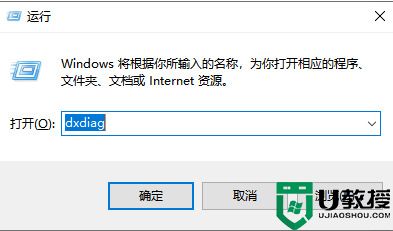
2.进入到direct X诊断工具的页面后,从系统型号就可以看到你的电脑型号是多少啦。
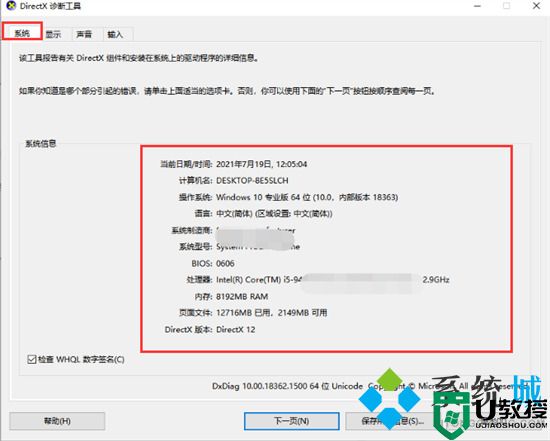
方法二、
1.首先在桌面上按“win+i”键进入到windows设置页面当中;
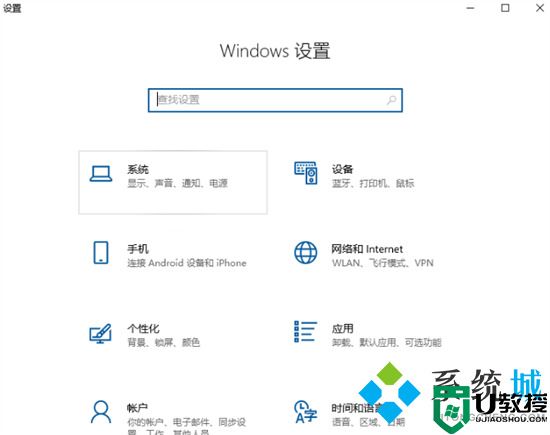
2.然后我们点击页面中的系统选项;
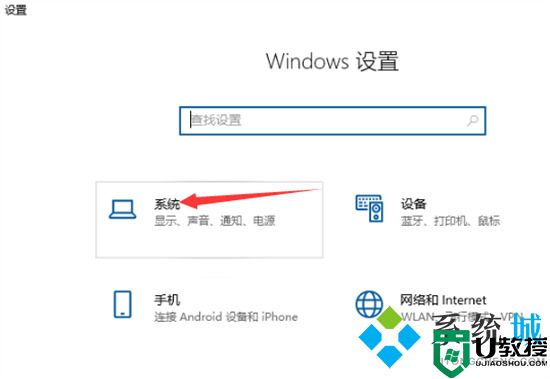
3.进入页面后,点击左侧的关于按钮,我们在右侧就可以看见当前电脑的型号啦。
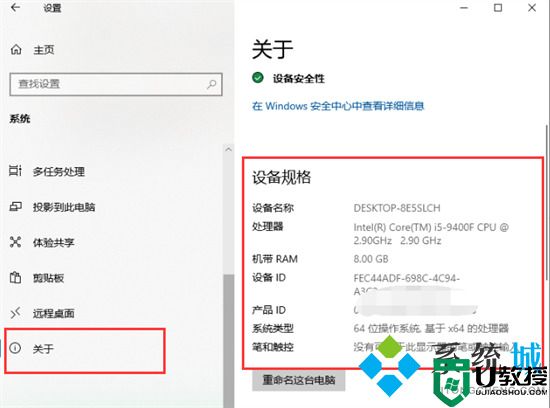
方法三、
1.首先打开控制面板,之后点击“系统和安全”;
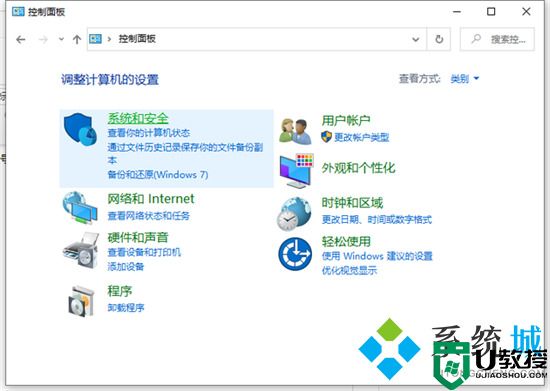
2.再点击“系统”打开;
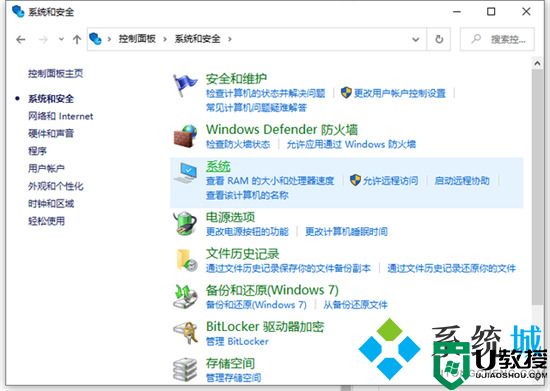
3.进入之后我们就可以看到电脑的系统、处理器、内存等信息了。
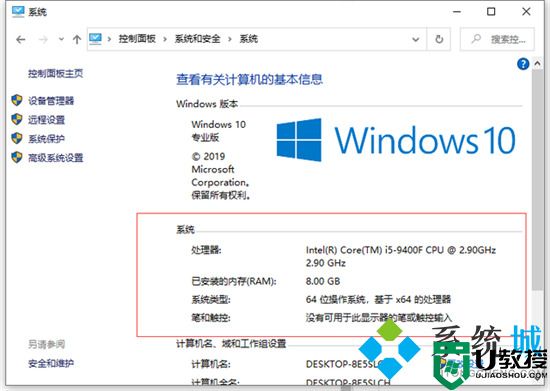
方法四、
1.同时按下“win+R”键,输入“CMD”,并回车;
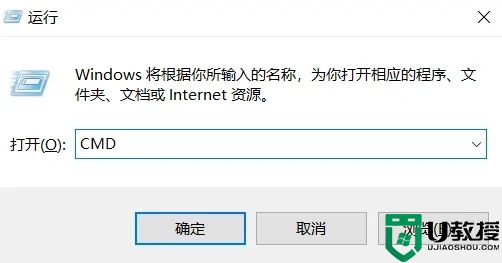
2.输入“systeminfo”,并回车;
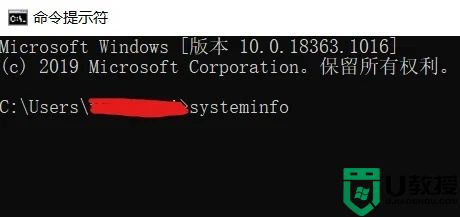
3.回车后,即可看到系统相关信息。
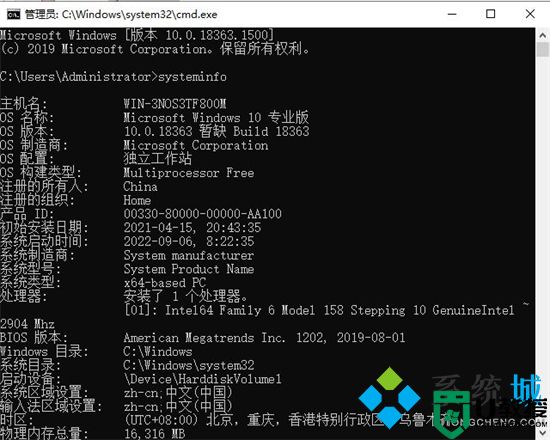
方法五、
1.能查看电脑配置最详细的方法就是使用第三方工具了,小编这里推荐鲁大师。
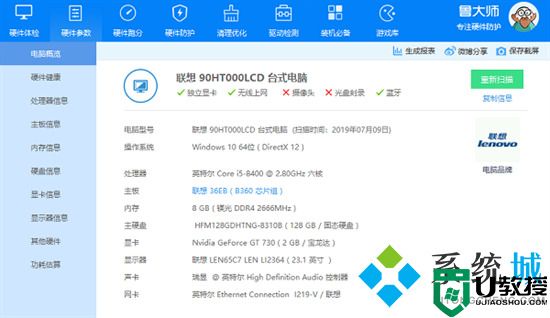
方法六、
1.如果我们是原装机身的话,那么一般在笔记本背面或角落会印有具体的机型。

以上就是小编为大家提供的联想笔记本电脑型号在哪里看的方法了,希望能帮助到大家。














